Bạn lo lắng khi Nhập sai mật khẩu trên laptop Windows nhiều lần? Xem ngay cách khắc phục mà Bệnh Viện Máy Tính Sơn Đạt chia sẻ dưới đây để mở khóa dễ dàng hơn nhé!
CÁC CÁCH MỞ KHÓA LAPTOP KHI NHẬP SAI MẬT KHẨU NHIỀU LẦN
Nếu quên mã pin laptop, có thể máy tính của bạn sẽ bị khóa, không thể truy cập vào Windows và rất có thể mất dữ liệu vĩnh viễn. Với laptop bị nhập sai mật khẩu nhiều lần, bạn có thể thực hiện mở khóa laptop bằng 3 cách: Sử dụng cài đặt từ Windows. sử dụng USB Boot hoặc công cụ khôi phục mật khẩu từ bên thứ ba.
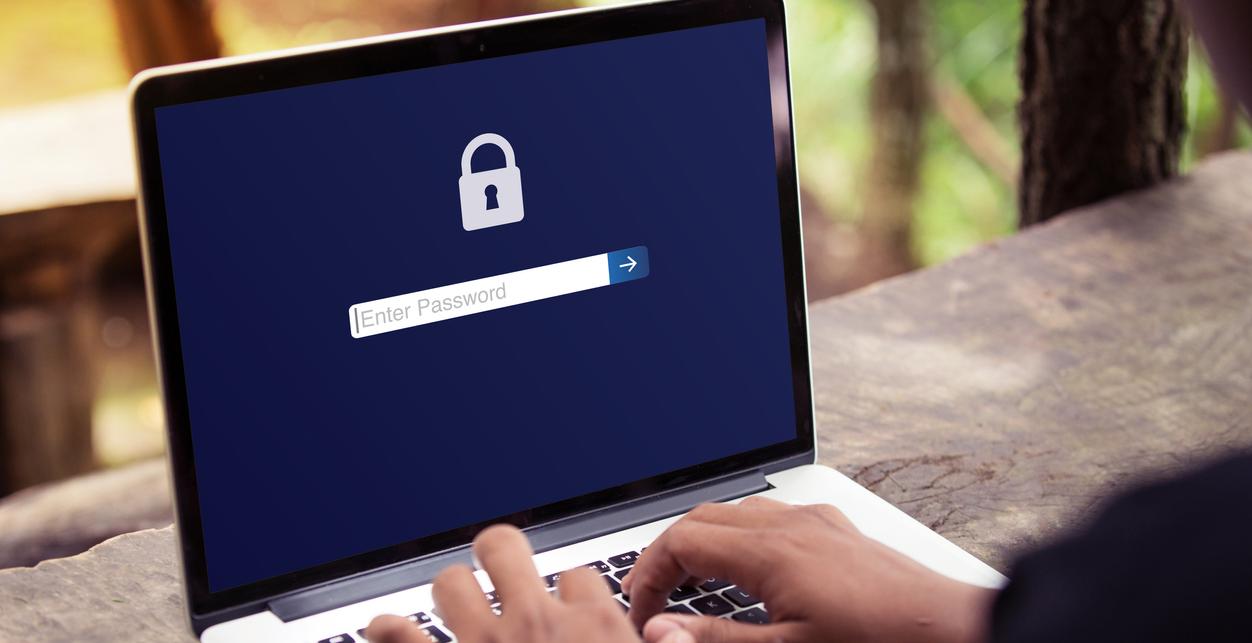
Cách mở khóa laptop Wíndows khi nhập sai mật khẩu nhiều lần
>> Xem thêm: Bảng giá khôi phục dữ liệu ổ cứng chuyên nghiệp, nhanh chóng tại Sơn Đạt.,JSC
Đặt lại mật khẩu Windows
Microsoft Outlook là một phần mềm quản lý thông tin cá nhân của Microsoft và là một phần của bộ ứng dụng Microsoft Office.
Với tài khoản Outlook, bạn có thể truy nhập mọi quyền truy nhập vào các dịch vụ cao cấp của Microsoft. Đồng thời cũng có thể đặt lại mật khẩu Windows cho máy tính của bạn.
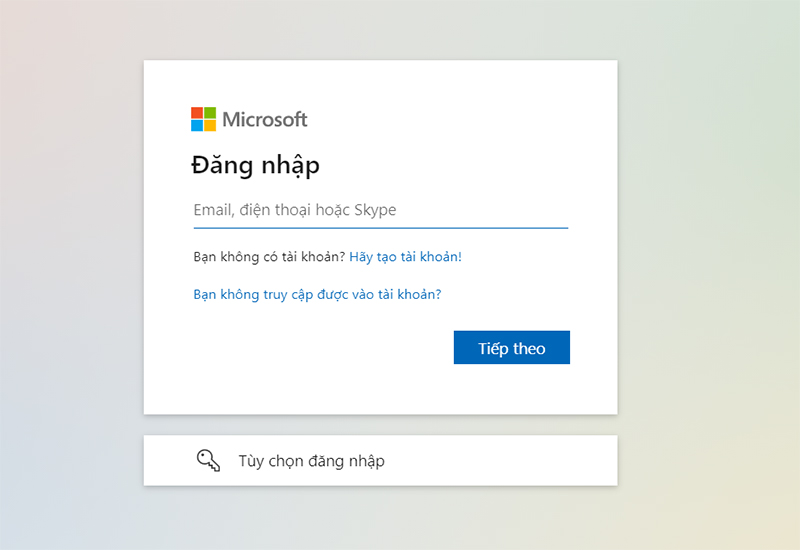
Đặt lại mật khẩu Windows
Truy cập vào Administrator (quản trị viên) khác để đổi lại mật khẩu
Lưu ý: Cách này áp dụng cho phiên bản Windows 7 trở lên, trong trường hợp máy của bạn có tài khoản Administrator khác.
Bước 1: Trên màn hình đăng nhập Windows, bạn có thể đăng nhập vào máy tính bằng một tài khoản Admin khác có sẵn.
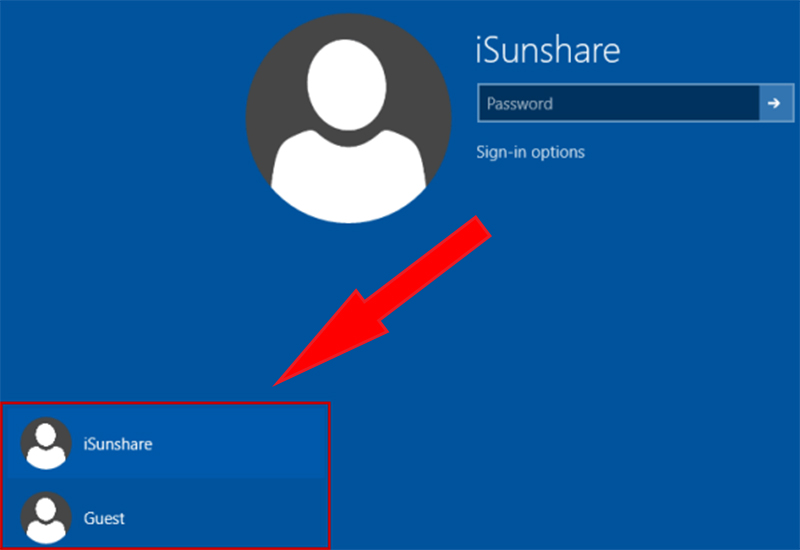
Truy cập vào Administrator (quản trị viên) khác để đổi lại mật khẩu
Ngoài ra, bạn cũng có thể truy cập vào Administrator bằng tổ hợp phím Ctrl + Del + Alt và chọn Switch User để chuyển sang tài khoản Admin (quản trị viên) mà bạn nhớ mật khẩu
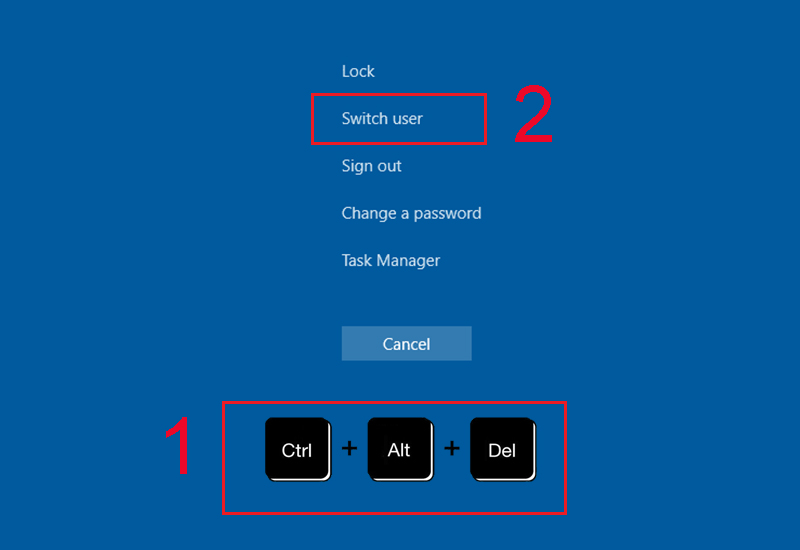
Truy cập vào Administrator bằng tổ hợp phím Ctrl + Del + Alt
Bước 2: Sau khi vào được máy tính rồi, ở ô tìm kiếm Windows, bạn tìm kiếm và mở Control Panel.
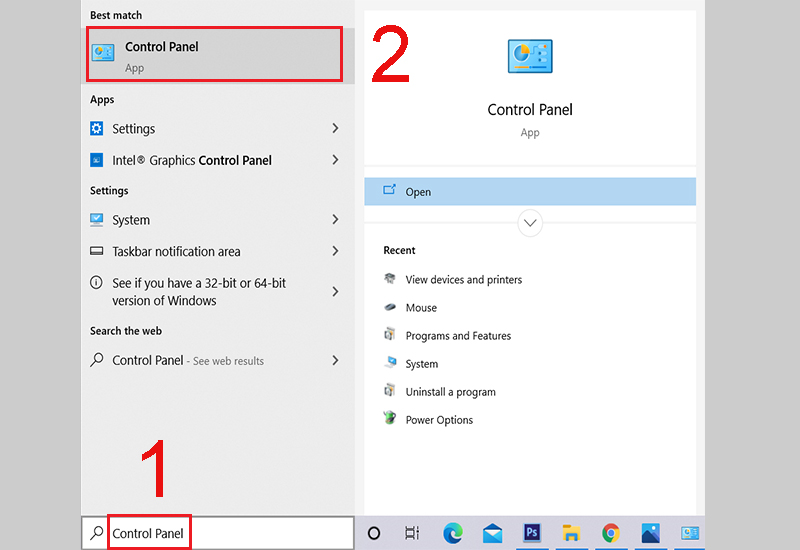
Ttìm kiếm Windows, bạn tìm kiếm và mở Control Panel
Bước 3: Nhấp vào User Accounts để mở cửa sổ User Accounts
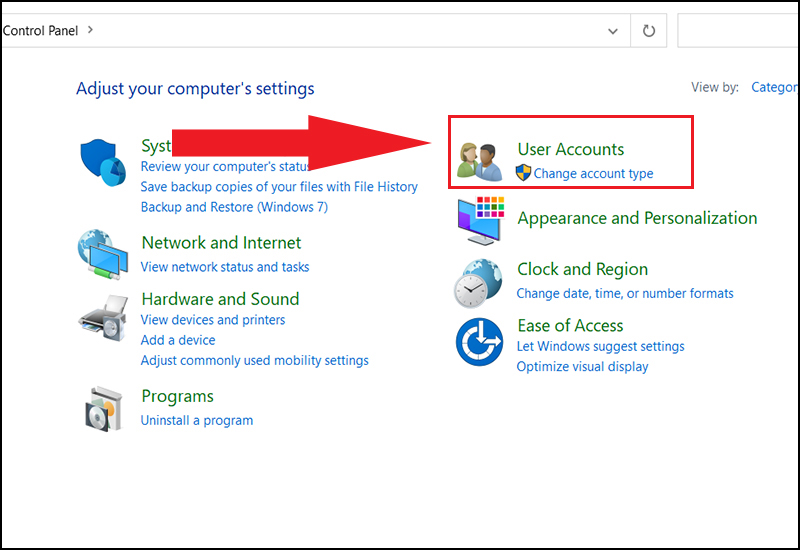
Nhấp vào User Accounts để mở cửa sổ User Accounts
Bước 4: Nhấp vào liên kết Manage another account.
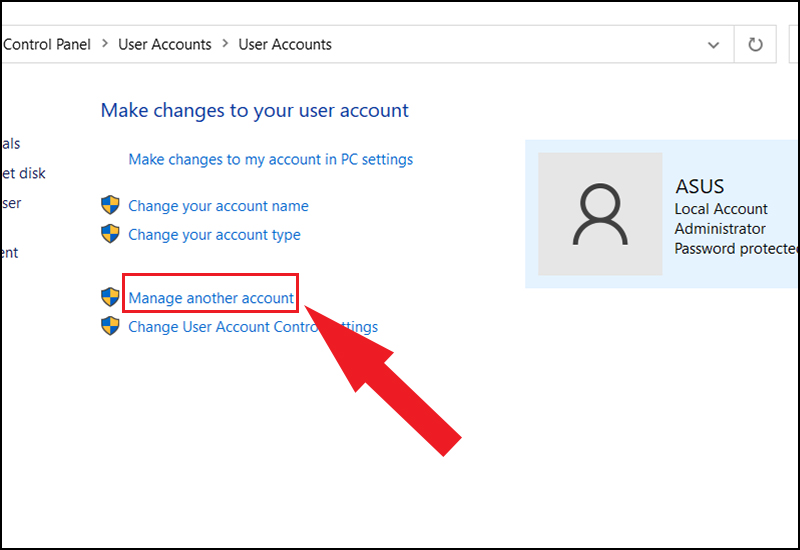
Nhấp vào liên kết Manage another account.
Bước 5: Chọn tài khoản mà bạn đã quên mật khẩu để tiến hành thay đổi mật khẩu
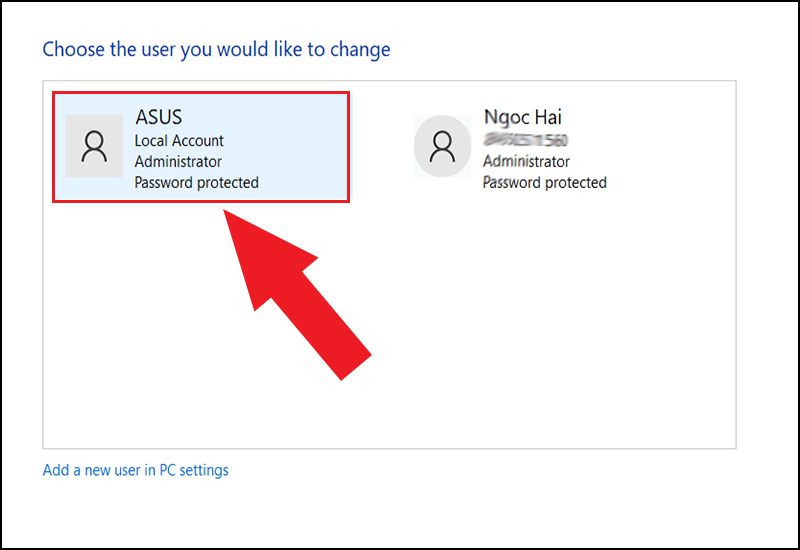
Chọn tài khoản mà bạn đã quên mật khẩu để tiến hành thay đổi mật khẩu
Bước 6: Nhấp vào Change the password.
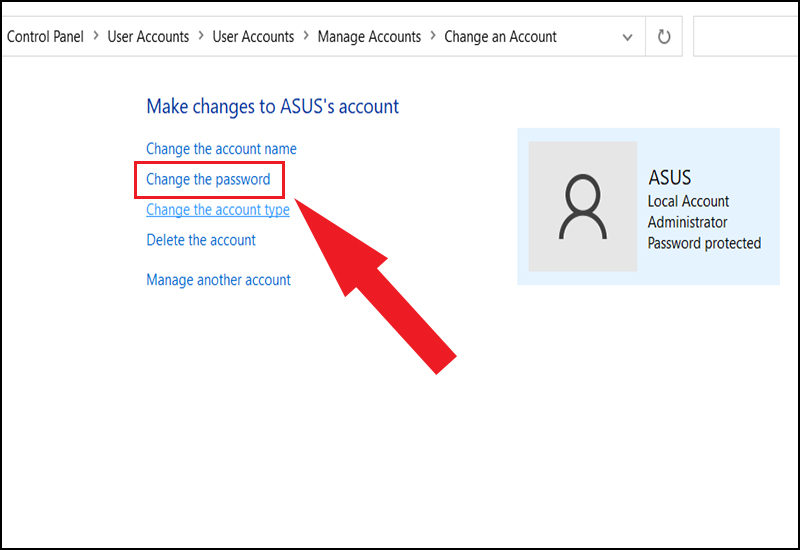
Nhấp vào Change the password
Bước 7: Nhập mật khẩu vào các ô theo yêu cầu > Bấm vào nút Change password để thay đổi mật khẩu.
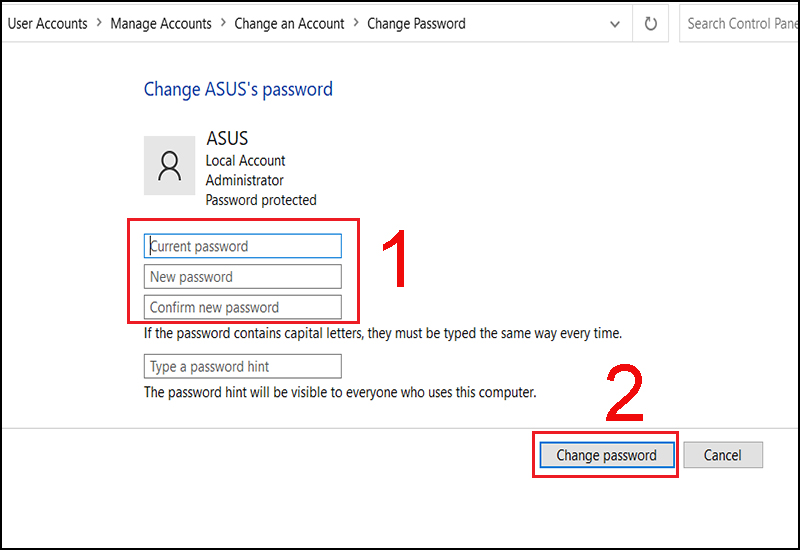
Bấm vào nút Change password để thay đổi mật khẩu
Sử dụng USB Boot để lấy lại mật khẩu laptop
USB Boot là một công cụ có khả năng gỡ bỏ password trên máy tính/laptop từ Win 7 đến Win 10. Sử dụng USB Boot để gỡ mật khẩu có hiệu quả rất cao. Tuy nhiên cần tới sự am hiểu về kỹ thuật nhiều vì thao tác và cài đặt hơi phức tạp. Nếu có sẵn USB Boot, bạn nên nhờ người có chuyên môn để hỗ trợ trong trường hợp này.

Sử dụng USB Boot để lấy lại mật khẩu laptop
Trên đây là hướng dẫn của chúng tôi giúp bạn mở khóa nếu nhập sai mật khẩu laptop nhiều lần. Nếu đã thực hiện các hướng dẫn trên vẫn không thể lấy lại được mật khẩu laptop thì bạn có thể mang máy tính tới Bệnh Viện Máy Tính Sơn Đạt tại 7/274A Lạch Tray, Hải Phòng để được hỗ trợ nhanh nhất nhé!
Liên hệ ngay với chúng tôi để được hỗ trợ:
Sơn Đạt - Bệnh viện công nghệ cao
VP: 7/274A Lạch Tray, Lê Chân, HP * Tel: 0225.3 666 555
Email: sondatjsc@gmail.com - Facebook: fb.com/MayTinhSonDat
CÓ THỂ BẠN QUAN TÂM
Ngày đăng : 23/12/2023
Tham khảo Bảng giá khôi phục dữ liệu ổ cứng chuyên nghiệp, nhanh chóng tại Sơn Đạt.,JSC dưới đây nếu bạn đang có nhu cầu lấy lại những dữ liệu quan trọng trong máy tính mà chưa tìm được đơn vị uy tín để tin tưởng, sử [...]
Ngày đăng : 23/12/2023
Mới mua máy in và bạn còn đang loay hoay chưa biết sử dụng sao cho đúng? Xem ngay Hướng dẫn cài đặt và sử dụng máy in đơn giản, hiệu quả cho người mới mà Bệnh Viện Máy Tính Sơn Đạt chia sẻ dưới đây nhé!
Ngày đăng : 23/12/2023
Nhu cầu mua dần tăng cao, nhiều thương hiệu đã cho ra đời các dòng máy và bán với nhiều chức năng cùng giá thành cạnh tranh. Và bạn cũng đang tìm kiếm một đơn vị chuyên Cho thuê máy photocopy chính hãng, giá rẻ, uy tín [...]
Ngày đăng : 22/12/2023
Bạn đang tìm mua một chiếc loa bluetooth nhỏ xinh, phù hợp với nhu cầu hàng ngày? Tham khảo ngay Top loa bluetooth nhỏ gọn, chất lượng, đáng mua nhất 2024 mà Bệnh Viện Máy Tính Sơn Đạt dưới đây để lựa chọn cho mình sản [...]
Ngày đăng : 22/12/2023
Sử dụng máy tính một thời gian khiến bạn hoài nghi không biết Thường xuyên tắt bằng nút nguồn có gây hại cho máy tính không? Xem ngay những chia sẻ dưới đây của Bệnh Viện Máy Tính Sơn Đạt để có cho mình câu trả lời phù [...]